听说VirtualBox比wmvare省资源,我试了一下,确实比较小巧,特别是它的启动方式中有无界面启动,然后我用xshell远程连,真的很不错啊。这里我记一下几个常用配置。
安装64位虚拟机
1、进入BIOS。开机时按F2或F12或DEL或ESC等键(各电脑有所不同)。
2、进入BIOS后,找到Configuration选项,选择Intel Virtual Technology并回车,将光标移至Enabled,然后再回车,最后按F10保存并退出。
网络连接之桥接配置
由于我想要更真实的模拟多台机器情况,所以使用桥接,这个每一台虚拟机都有一个独立的IP。另外注意这里我的物理机器是通过wifi来上网的。
(1)配置虚拟机网络连接方式,启动某台虚拟机后,我这里装的是centos6,在窗口上方的工具栏中选择 设备-》网络-》网络... 后会弹出配置窗口,设置连接方式->桥接网卡,另外注意下面默认的MAC地址最好不要去改,因为如果改的话,就要一起修改centos中某些配置文件(后面复制虚拟机中有涉及)
(2)设置虚拟机(centos)中的网络配置
要配置centos的网络连接,首先当然是要明白网关配置,能连上网的那台无线路由器的IP是什么。最好的办法当然是照搬物理机的配置,然后只改IP即可。我的物理机操作系统是window10,通过cmd后输入命令ipconfig /all即可显示本机网络配置,几个重要的配置如下所示:
无线局域网适配器 WLAN:
描述. . . . . . . . . . . . . . . : Intel(R) Dual Band Wireless-AC 3165
物理地址. . . . . . . . . . . . . : E0-94-67-44-C8-A2
DHCP 已启用 . . . . . . . . . . . : 是
自动配置已启用. . . . . . . . . . : 是
IPv4 地址 . . . . . . . . . . . . : 192.168.31.218(首选)
子网掩码 . . . . . . . . . . . . : 255.255.255.0
默认网关. . . . . . . . . . . . . : 192.168.31.1
DHCP 服务器 . . . . . . . . . . . : 192.168.31.1
DNS 服务器 . . . . . . . . . . . : 192.168.31.1
首先配置网卡信息,在centos中输入ifconfig可以看到确实没有配置网卡,于是新建一个,输入命令vi /etc/sysconfig/network-scripts/ifcfg-eth0后增加如下配置
HWADDR=08:00:27:53:EF:84 (注意这里一定要使用上图中的MAC地址)
TYPE=Ethernet
ONBOOT=yes
BOOTPROTO=static
IPADDR=192.168.31.11
NETMASK=255.255.255.0
然后配置网关,输入命令vi /etc/sysconfig/network后增加如下配置(这个配置文件还可以改hostname)
GATEWAY=192.168.31.1
接下来配置DNS服务器,输入命令vi /ect/resolv.conf后增加如下配置
nameserver 192.168.31.1
最后重启一下network服务就ok了,使用命令 service network restart
复制虚拟机

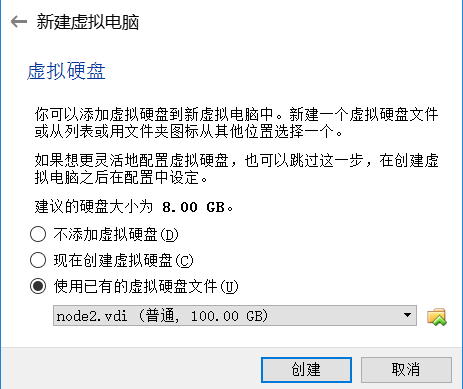
新建好这台虚拟机后,启动,然后重点是修改网络配置。由于这个虚拟机是拷贝而来的,所以必须要修改它的IP、MAC地址和hostname。我一开始以为根据之前的网络配置,修改/etc/sysconfig/network-scripts/ifcfg-eth0文件中的IP和MAC地址就可以了,但是启动network服务的时候老是报错。百度了一下,才知道centos中的网络配置还和一个文件/etc/udev/rules.d/70-persistent-net.rules有关,这个文件定义了eth0、eth1和eth0它们对应的MAC地址了。
所以接下来我解决的方式是,使用/etc/udev/rules.d/70-persistent-net.rules文件中eth1对应的MAC地址,然后重命名,执行命令mv /etc/sysconfig/network-scripts/ifcfg-eth0 /etc/sysconfig/network-scripts/ifcfg-eth1,然后修改/etc/sysconfig/network-scripts/ifcfg-eth1中的DEVICE、HWADDR配置即可。当然也要保证VirtualBox配置中的设备-》网络-》网络... 里的MAC地址也要一致,如上图所示。这里可以参考文档








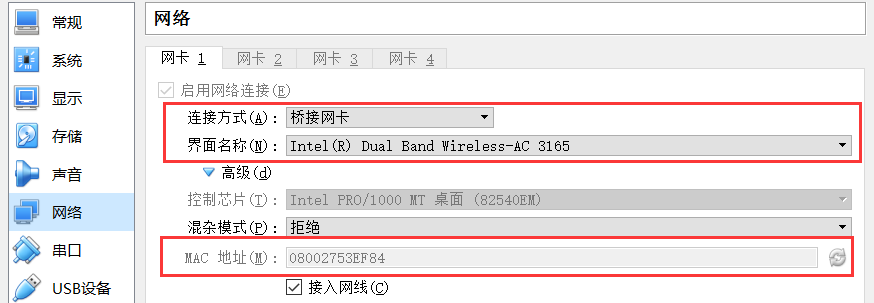














 1437
1437

 被折叠的 条评论
为什么被折叠?
被折叠的 条评论
为什么被折叠?








